Atualizado 2024 abril: Pare de receber mensagens de erro e deixe seu sistema mais lento com nossa ferramenta de otimização. Adquira agora em este link
- Baixe e instale a ferramenta de reparo aqui.
- Deixe-o escanear seu computador.
- A ferramenta irá então consertar seu computador.
Não é incomum que os navegadores da web consumam uma porcentagem moderada a grande dos recursos do seu computador, especialmente quando você usa Flash ou Java em uma ou mais guias. Se notar um pico de CPU ao navegar em algumas páginas, elas podem conter código incorreto ou, no caso de sites como YouTube ou Netflix, podem usar extensões que requerem muitos recursos. No entanto, se o Google Chrome tiver um uso consistente e alto da CPU, independentemente da atividade do seu navegador e seu navegador estiver atualizado, pode ser necessário desativar alguns plug-ins ou melhorias ou redefinir o aplicativo para as configurações padrão.
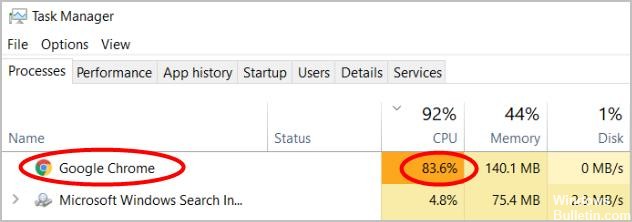
Por que o Google Chrome consome muita CPU?
Há vários motivos pelos quais o Google Chrome pode levar a alto uso de CPU, 100% de uso de disco ou memória, como infecção por vírus, extensões maliciosas do Chrome, extensões mal projetadas ou extensões mal projetadas ou o próprio navegador corrompido ou obsoleto etc.
Por qualquer motivo, aplique as soluções abaixo para resolver o problema de alto uso da CPU de Google Chrome em 100% de uso de disco ou memória que é aplicável ao Windows 10, 8.1 e Windows 7 / laptops.
Aqui estão algumas soluções que ajudaram muitos outros usuários a resolver seus problemas com o alto uso da CPU do Google Chrome. Você pode não ter que experimentá-los todos; Basta navegar na lista até encontrar o que mais lhe convier.
Desativar as extensões do Google Chrome
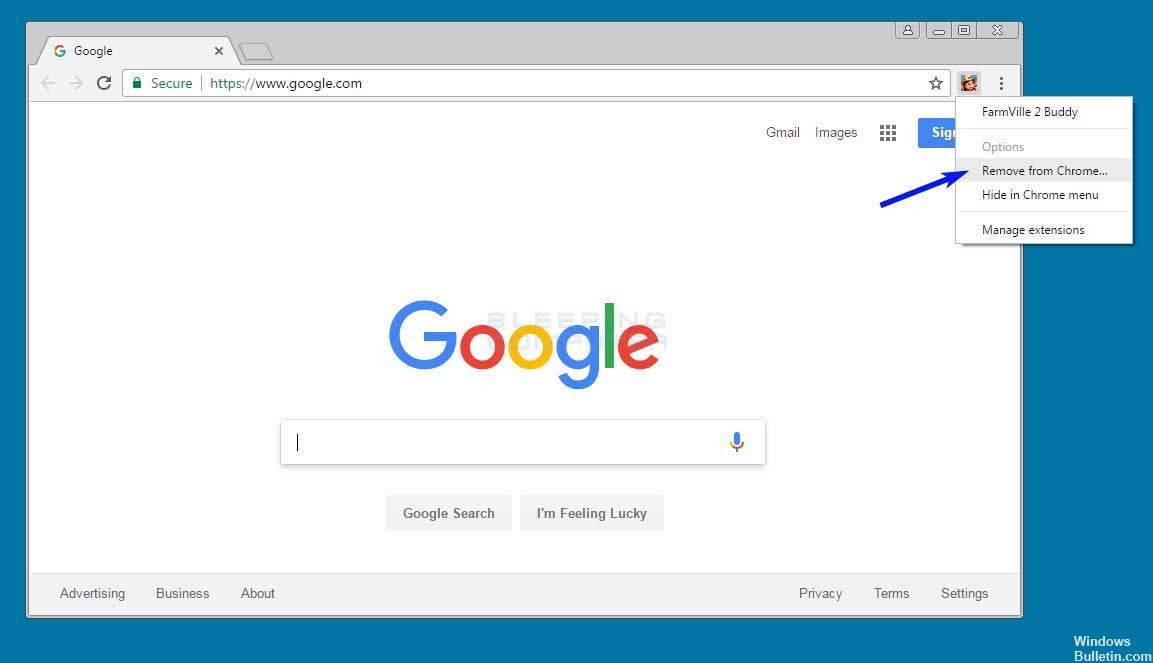
Primeiro, tente reproduzir o problema no modo de navegação anônima pressionando Ctrl + Shift + N. Se o problema desaparecer, uma extensão poderá ser a causa. Tente desativar as extensões individualmente para isolar o problema. Se você encontrar uma extensão que cause o problema, informe o desenvolvedor em sua página na galeria.
Atualização de abril de 2024:
Agora você pode evitar problemas com o PC usando esta ferramenta, como protegê-lo contra perda de arquivos e malware. Além disso, é uma ótima maneira de otimizar seu computador para obter o máximo desempenho. O programa corrige erros comuns que podem ocorrer em sistemas Windows com facilidade - sem necessidade de horas de solução de problemas quando você tem a solução perfeita ao seu alcance:
- Passo 1: Baixar Ferramenta de Reparo e Otimização de PC (Windows 10, 8, 7, XP e Vista - Certificado Microsoft Gold).
- Passo 2: clique em “Iniciar digitalização”Para localizar os problemas do registro do Windows que podem estar causando problemas no PC.
- Passo 3: clique em “Reparar tudo”Para corrigir todos os problemas.
Limpar cache e cookies

Você pode primeiro tentar limpar o cache e os cookies no Chrome porque alguns arquivos de cache antigos ou cookies ruins podem causar o erro. Saiba como limpar o cache e os cookies no Chrome:
- No canto superior direito do Chrome, clique nos três pontos> Outras ferramentas> Excluir conteúdo do navegador.
- Na guia Básico, defina o intervalo de tempo como Todas as vezes e marque todas as caixas abaixo.
- Na guia Avançado, defina o intervalo de tempo como Todas as horas. Selecione os tipos de informação que você deseja excluir. Certifique-se de que os cookies e outros dados do site, imagens de cache e arquivos estejam selecionados.
- Clique em Limpar dados.
Análise de infecção por vírus / malware

Na maioria das vezes, infecções por vírus, caches corrompidos, cookies, histórico do navegador, etc. tornam o navegador chrome pouco atraente e usam recursos de sistema elevados, como disco rígido, memória ou 100% CPU.
Instale um bom aplicativo antivírus / anti-malware com as atualizações mais recentes e execute uma verificação completa do sistema para garantir que a infecção por malware não cause o problema.
Mantenha o seu navegador Chrome atualizado.
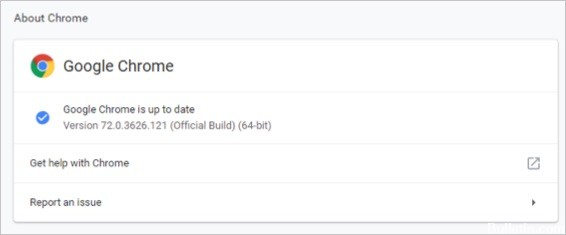
O Google atualiza regularmente seu navegador Google Chrome para corrigir erros e adicionar novos recursos que melhoram a usabilidade. Para obter o melhor desempenho do Chrome, é importante atualizar seu navegador para a versão mais recente. O navegador Chrome é atualizado automaticamente quando você se conecta à Internet. No entanto, se você encontrar problemas de atualização, poderá fazê-lo manualmente.
- Vá até o menu Personalização do Chrome, no canto superior direito da janela do navegador, e clique na opção Ajuda, na parte inferior da lista de menus.
- Selecione Sobre o Google Chrome para verificar se há atualizações.
- O Chrome irá verificar e instalar automaticamente novas atualizações.
CONCLUSÃO
Você tem alguma experiência com essa ou outras dicas que podem ajudar a reduzir seus custos indiretos ao usar o Chrome como navegador? Compartilhe-os em um comentário! Ao encontrar novas ferramentas, atualizarei-as aqui também.
https://www.reddit.com/r/chrome/comments/8kn7x2/chrome_using_100_cpu_all_the_time/
Dica do especialista: Esta ferramenta de reparo verifica os repositórios e substitui arquivos corrompidos ou ausentes se nenhum desses métodos funcionar. Funciona bem na maioria dos casos em que o problema é devido à corrupção do sistema. Essa ferramenta também otimizará seu sistema para maximizar o desempenho. Pode ser baixado por Clicando aqui

CCNA, Desenvolvedor da Web, Solucionador de problemas do PC
Eu sou um entusiasta de computador e pratico profissional de TI. Eu tenho anos de experiência atrás de mim em programação de computadores, solução de problemas de hardware e reparo. Eu me especializei em Desenvolvimento Web e Design de Banco de Dados. Eu também tenho uma certificação CCNA para Design de Rede e Solução de Problemas.

